- A+
虚拟机是一种常用的技术,它可以模拟一台完整的计算机,并允许在其中安装和运行其他操作系统和应用程序。在Windows 11中,虚拟机被集成到了操作系统中。不过很多用户不知道应该怎么打开win11的自带虚拟机,其实非常简单,下面就一起来看看操作方法吧!
Win11自带虚拟机使用方法
一. 专业版win11
1. 首先通过开始菜单,进入“设置”。
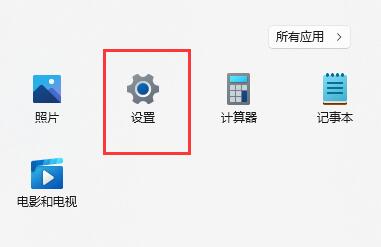
2. 在设置中点击左边的“应用”选项。
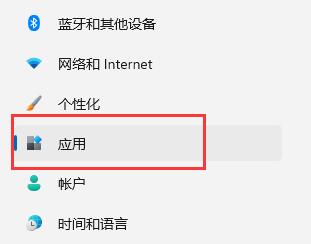
3. 然后在其中打开“可选功能”。
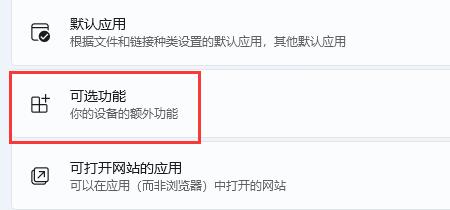
4. 在最下方相关设置中打开“更多Windows功能”。
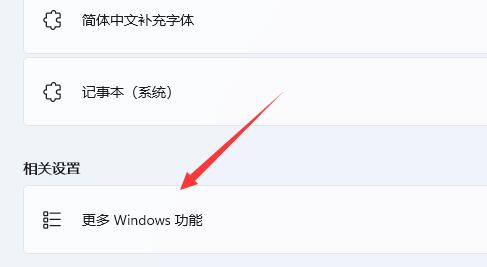
5. 在其中勾选开启“Hyper-V”并点击确定保存即可。
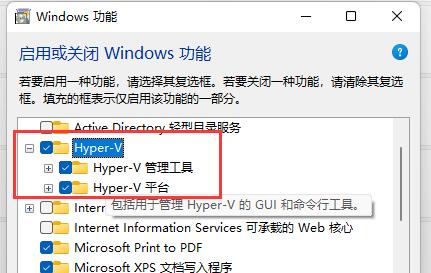
二. 家庭版win11
1. 右键桌面空白处,选择新建一个“文本文档”。
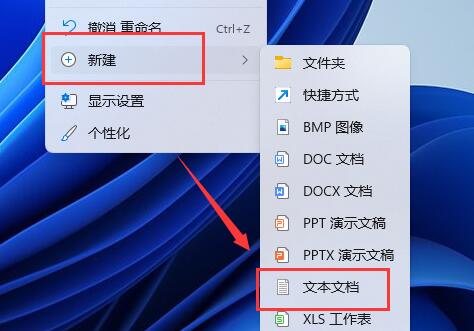
2. 在其中输入以下命令。
pushd “%~dp0”
dir /b %SystemRoot%\servicing\Packages\*Hyper-V*.mum 》hyper-v.txt
for /f %%i in (‘findstr /i 。 hyper-v.txt 2^》nul’) do dism /online /norestart /add-package:“%SystemRoot%\servicing\Packages\%%i”
del hyper-v.txt
Dism /online /enable-feature /featurename:Microsoft-Hyper-V-All /LimitAccess /ALL
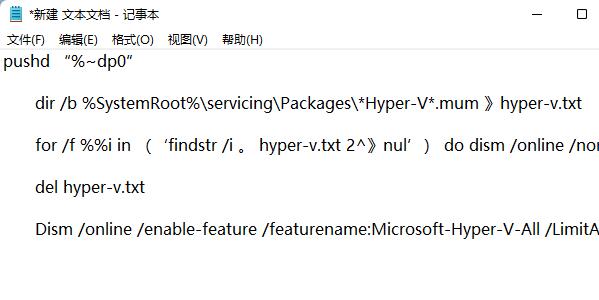
3. 然后将该文本文档重命名为“Hyper-V.cmd”。
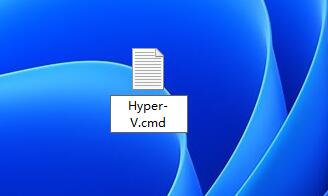
4. 修改完成后双击允许该程序就可以了。

以上就是系统之家小编为你带来的关于“Win11自带虚拟机怎么使用-Win11自带虚拟机使用方法”的全部内容了,希望可以解决你问题,感谢您的阅读,更多精彩内容请关注系统之家官网。
希望本文对遇到此故障的朋友有所帮助,如有需要可以在下方留言,进行互动,或者留下您的联系方式,方便沟通交流。欢迎大家分享经典维修案例,软件使用教程技巧等,投稿邮箱:smailmeng2018@163.com.斯维智能科技@恩腾技术圈 WWW.RVIBO.COM.
- 扫一扫关注抖音
-

- 扫一扫关注我们
-


![[网盘系统]闲置OPS电脑主机搭建NAS存储网盘系统教程,Centos linux系统多块磁盘挂载方式](https://www.rvibo.com/wp-content/themes/begin/timthumb.php?src=/wp-content/uploads/2025/07/20250724193212_88184.png&w=280&h=210&a=&zc=1)
![[系统教程]银河麒麟系统密码忘了怎么办,银河麒麟系统密码怎么重置,银河麒麟系统修改密码教程](https://www.rvibo.com/wp-content/themes/begin/timthumb.php?src=/wp-content/uploads/2025/02/20250209222424_54272.png&w=280&h=210&a=&zc=1)

![[系统教程]Win10电脑如何退出平板模式-关闭Win10平板模式的方法](https://www.rvibo.com/wp-content/themes/begin/timthumb.php?src=https://www.rvibo.com/wp-content/uploads/2024/05/20240515111025-53.png&w=280&h=210&a=&zc=1)

